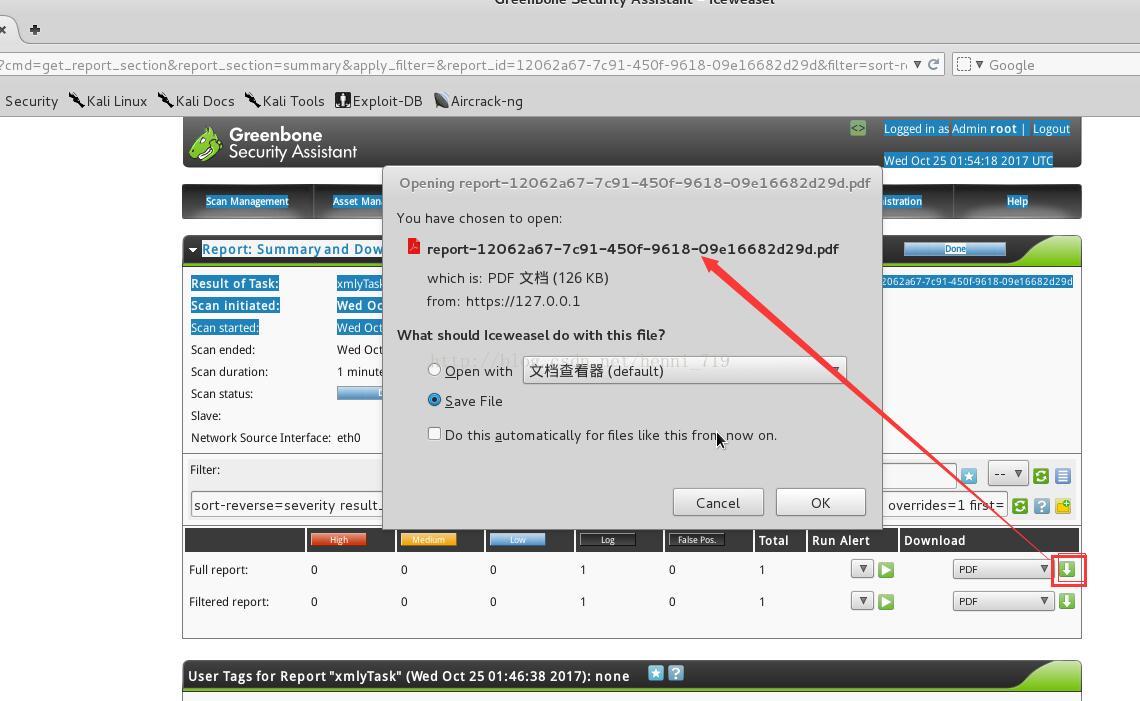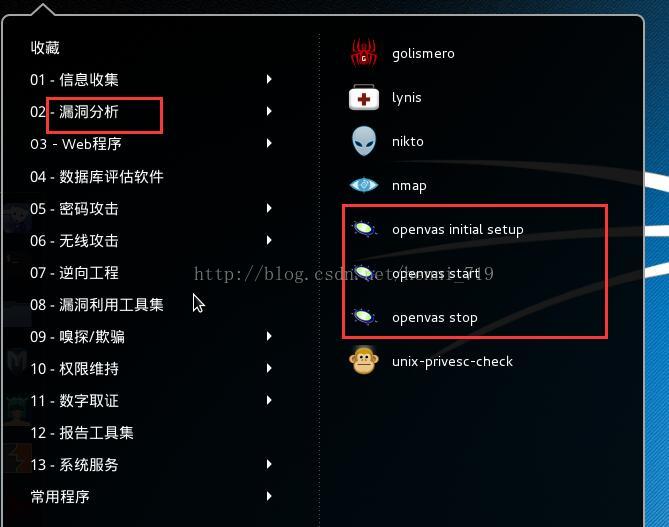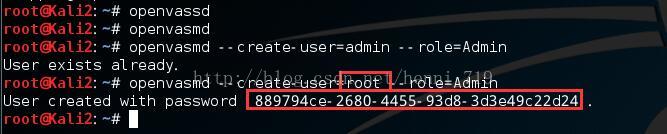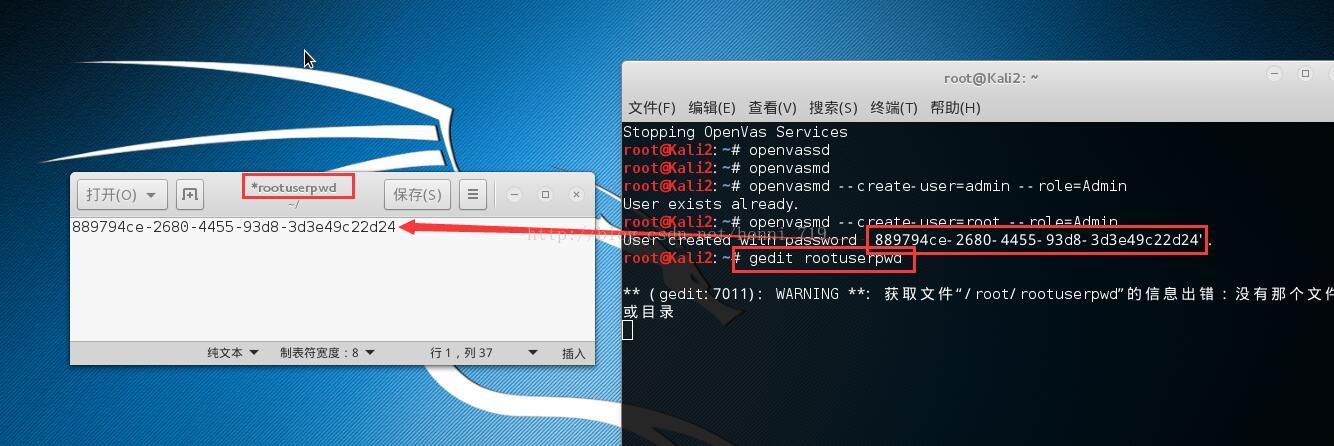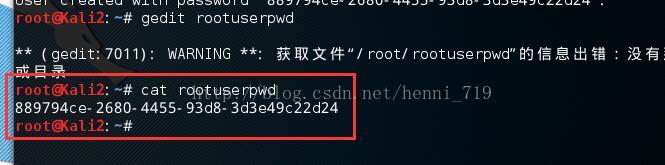使用openvas簡單的操作例項(KALI Linux 2.0)
阿新 • • 發佈:2019-02-07
前期準備工作
啟動KALI Linux 2.0作業系統,進入作業系統介面,在收藏中開啟如下圖所示的介面:
點選openvas initial setup這個功能按鈕,用來初始化openvas的配置,會設定使用者名稱和登入密碼,登入名是admin,使用者密碼在初始化配置完成會給出,記得儲存。如果忘記或者獲取不到,下圖有建立使用者的命令:
上圖紅色框標註的是,建立一個root使用者,密碼也給出,建立一個檔案並儲存改密碼,用於以後的登入!操作截圖如下
驗證密碼是否儲存成功,使用如下圖所示命令,顯示內容:
操作例項演示
0.登入openvas
點選“openvas start”啟動openvas相關服務,服務啟動成功之後!在瀏覽器輸入網址:https://127.0.0.1/login/login.html, 系統主介面:
系統主介面:

1.建立config
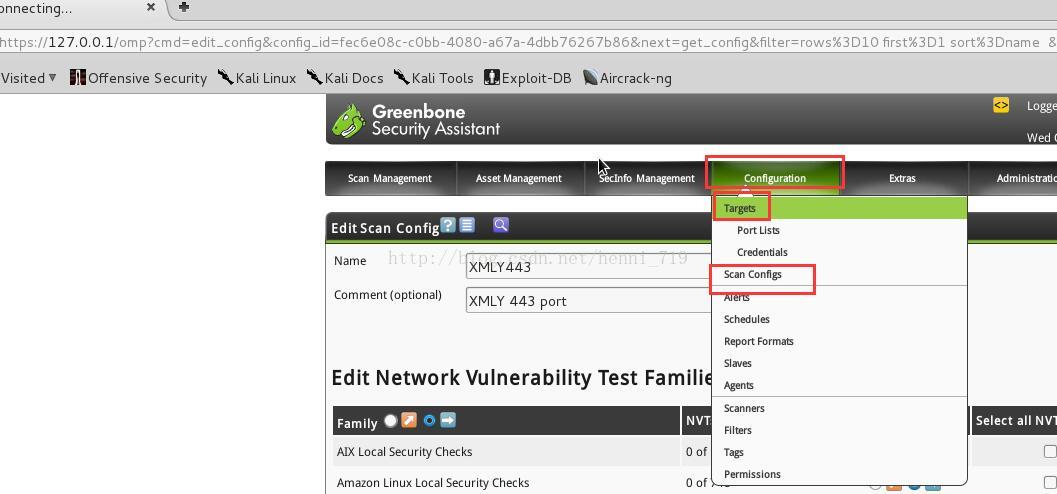 在Configurations->scan config目錄下進入到配置頁面:
在Configurations->scan config目錄下進入到配置頁面:
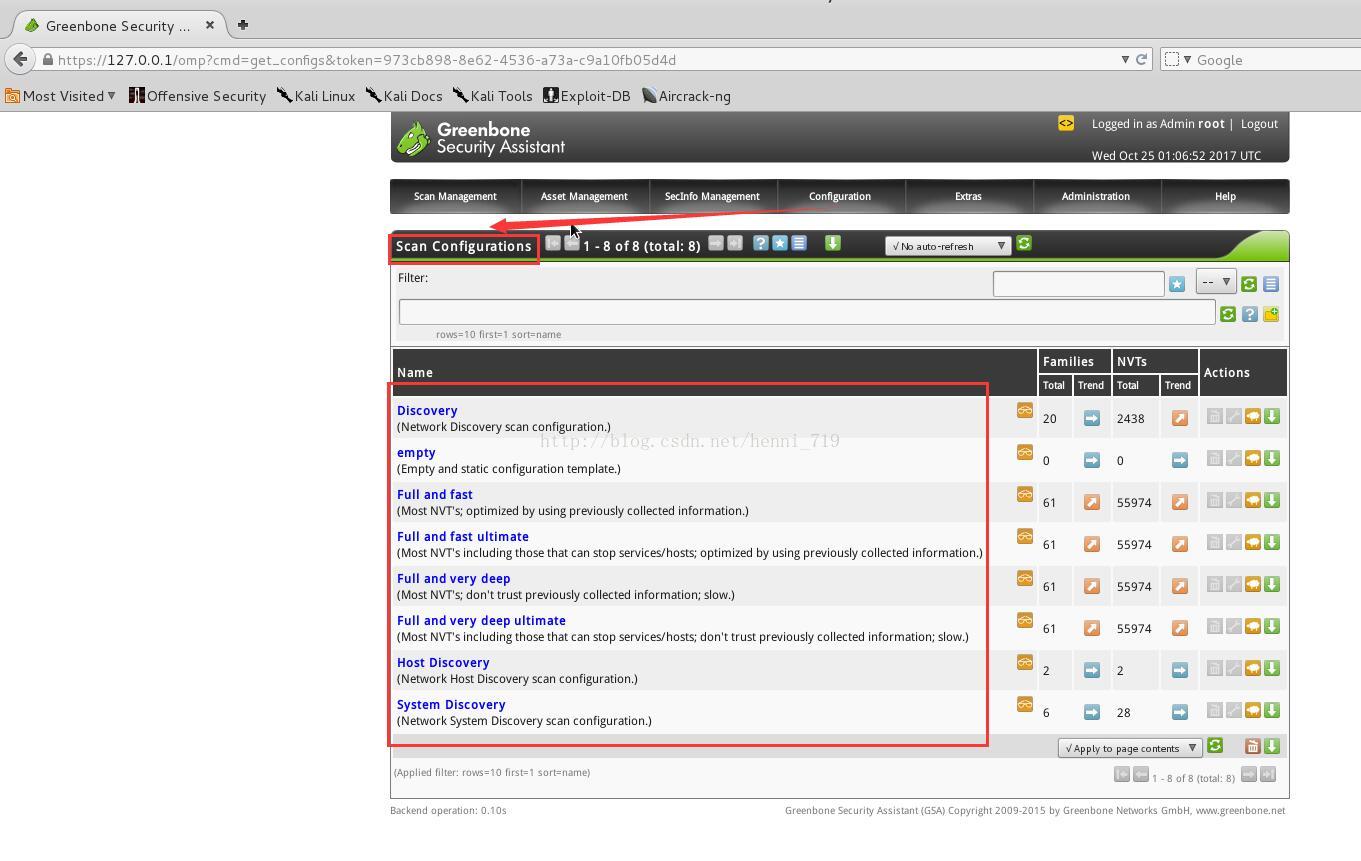 建立一個新的配置:
建立一個新的配置:
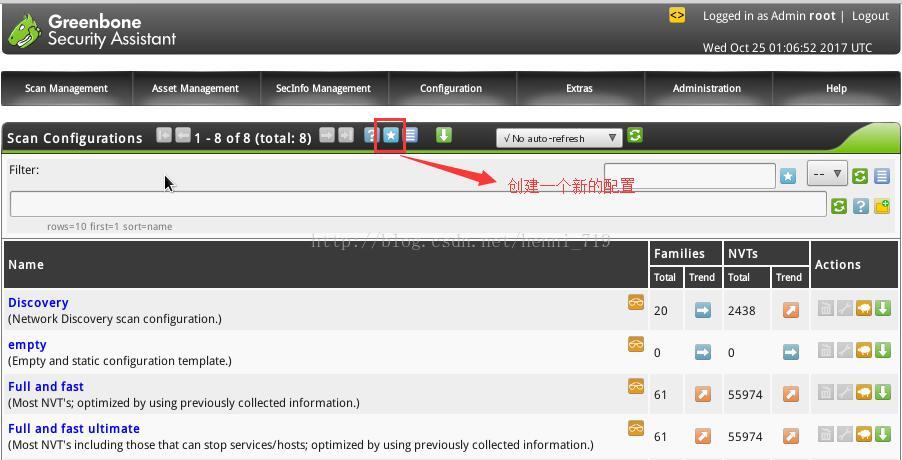 進入建立配置頁面,輸入並配置一些資訊,操作截圖如下:
進入建立配置頁面,輸入並配置一些資訊,操作截圖如下:

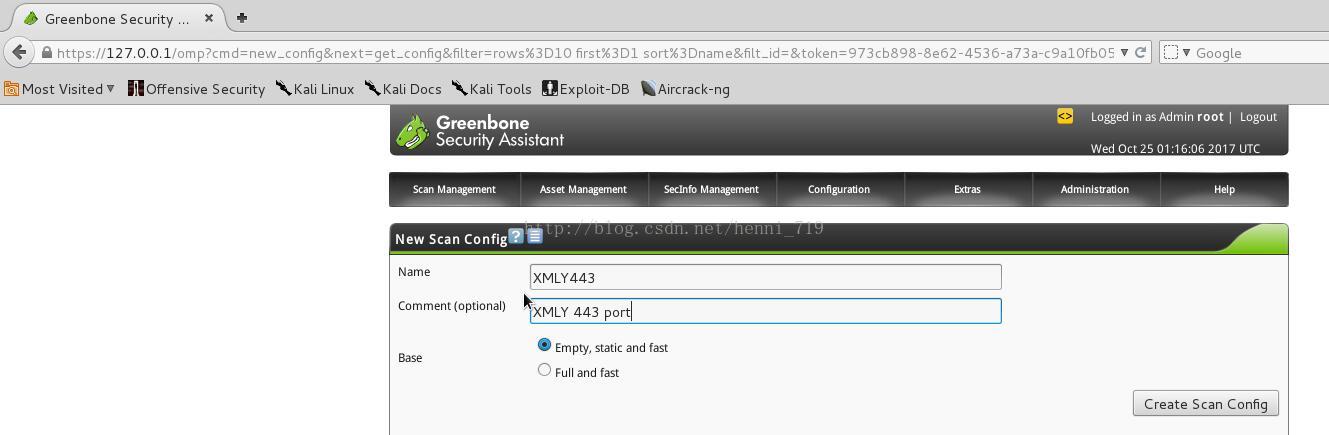 配置建立成功,對配置資訊進行修改:
配置建立成功,對配置資訊進行修改:
 給配置選擇NVTS:
給配置選擇NVTS:

2.建立Target
同樣是Configuration目錄下,選擇target,進入到Targets頁面中,點選如下圖所示的建立按鈕: 啟動Zenmap工具,獲取配置Target的相關資訊,操作截圖如下:
啟動Zenmap工具,獲取配置Target的相關資訊,操作截圖如下:

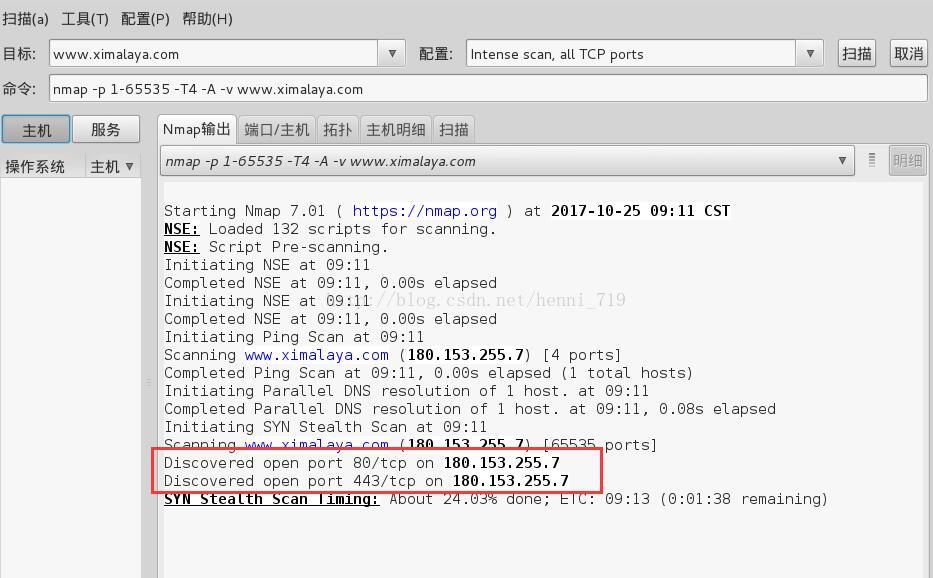
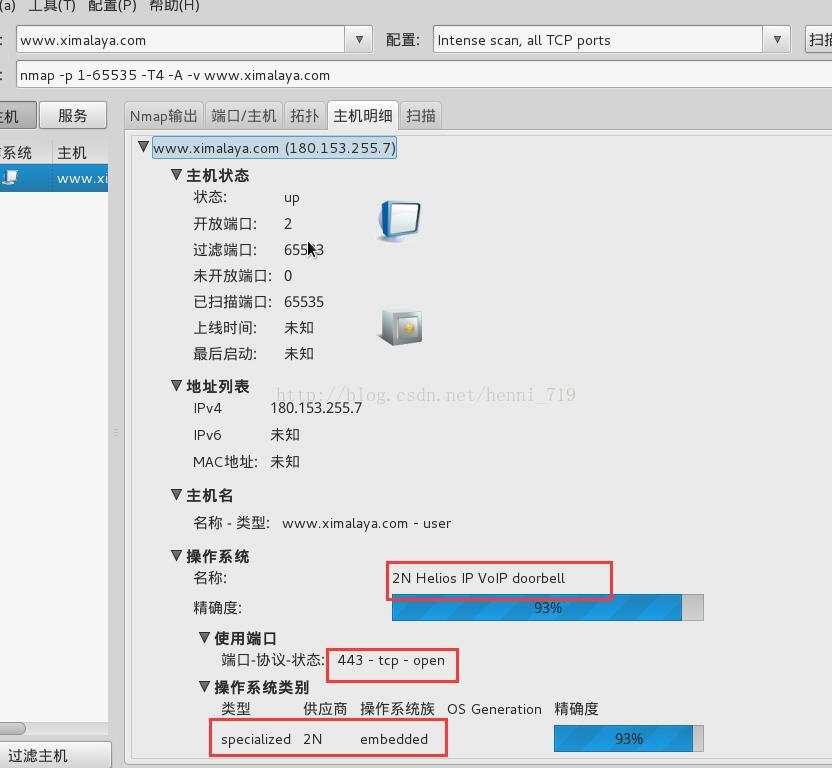 資訊獲取到之後,配置target,配置資訊如下:
資訊獲取到之後,配置target,配置資訊如下:
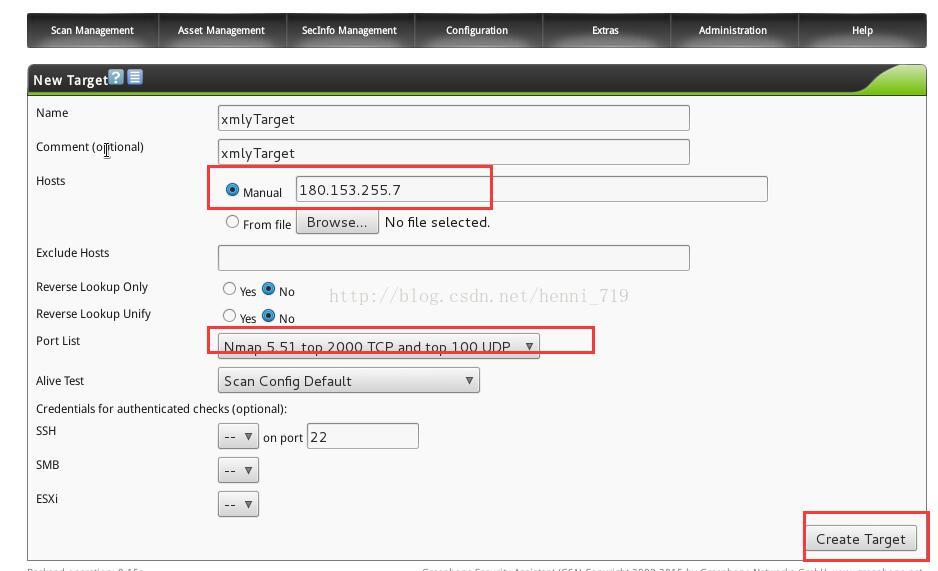 target建立成功的詳細資訊頁面:
target建立成功的詳細資訊頁面:

3.建立Task
進入到task頁面: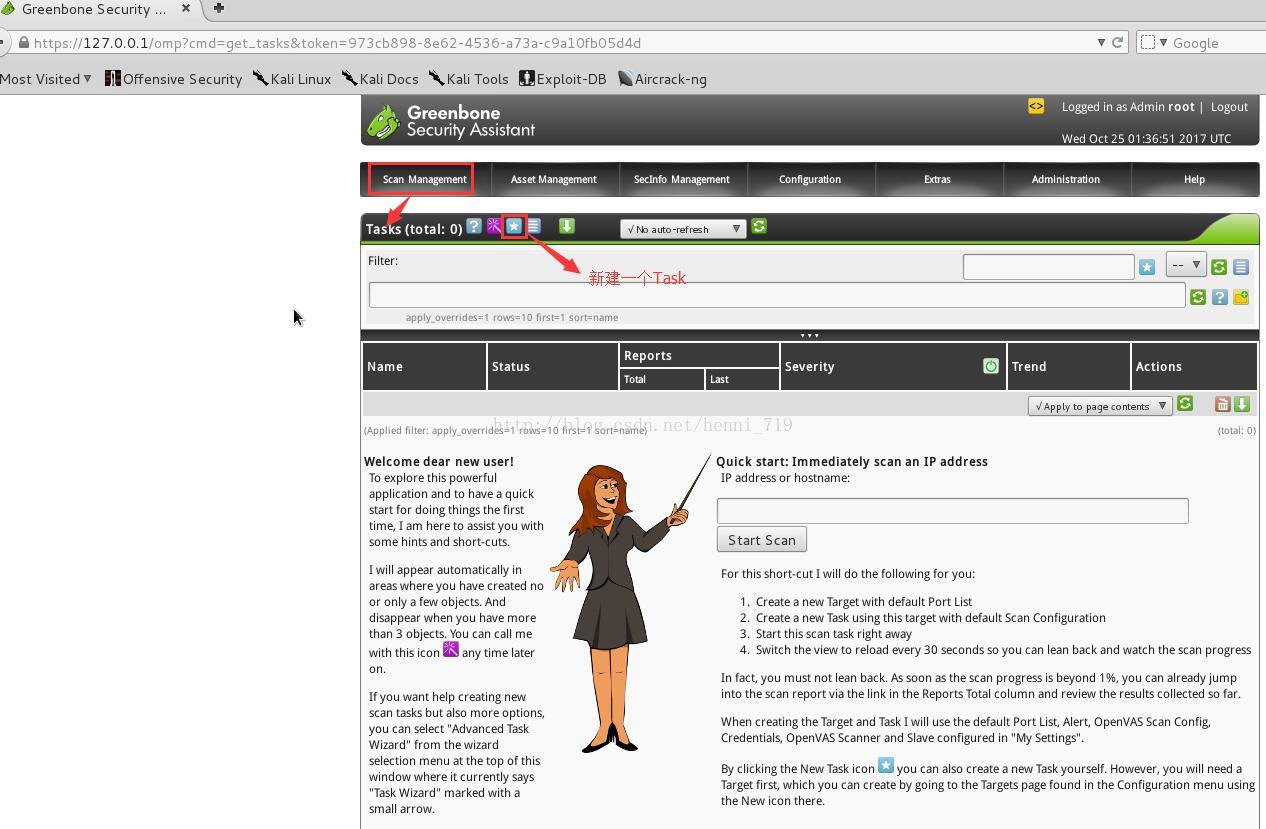 建立並設定task資訊,操作截圖:
建立並設定task資訊,操作截圖:
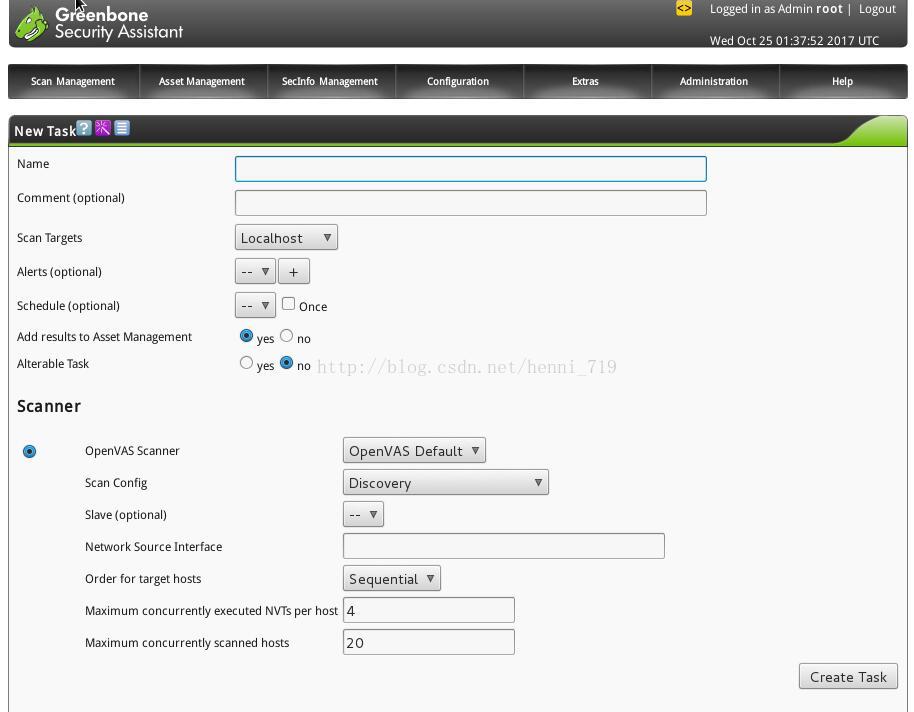
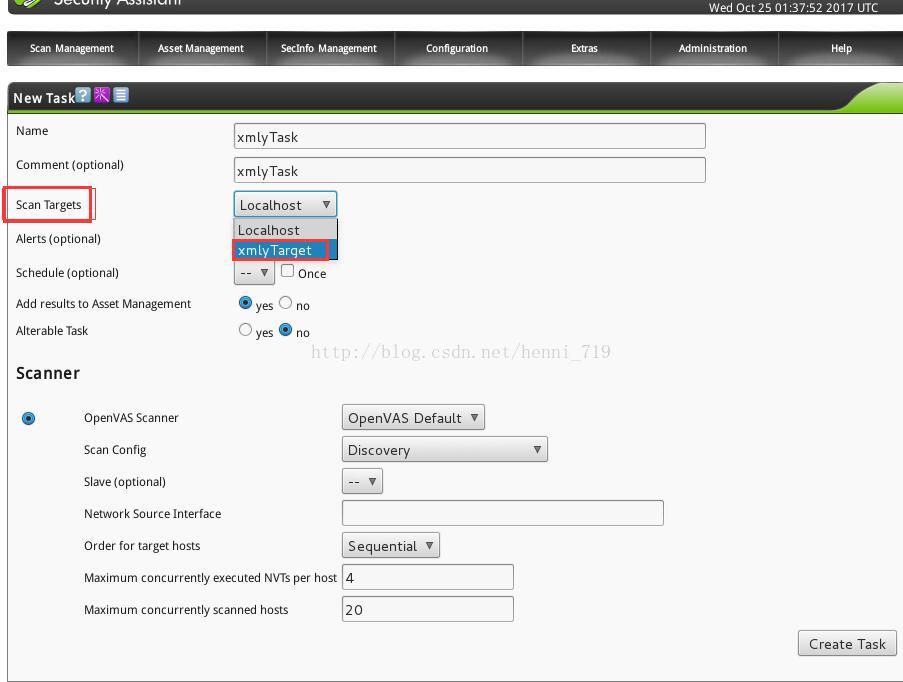
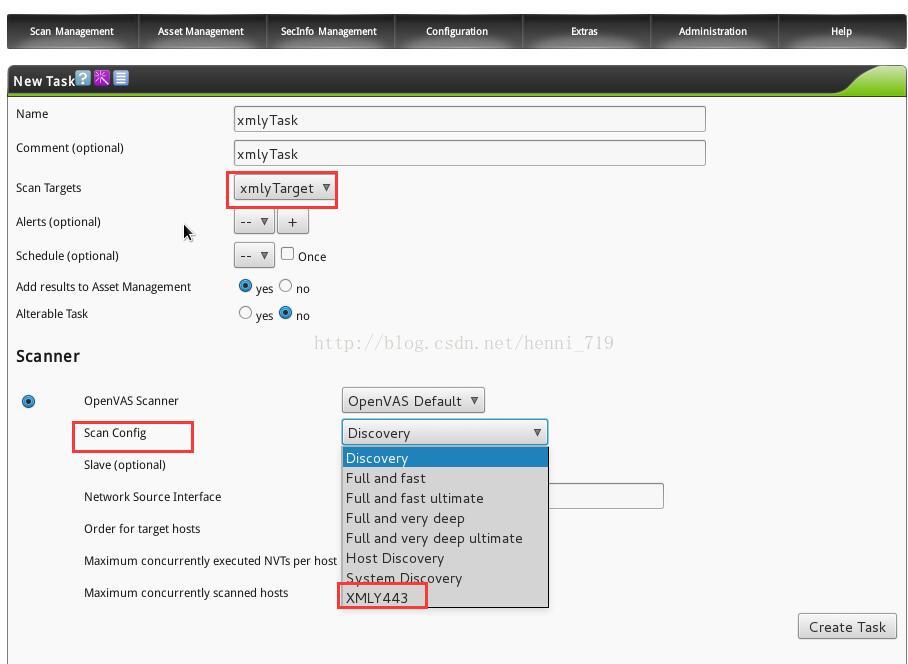
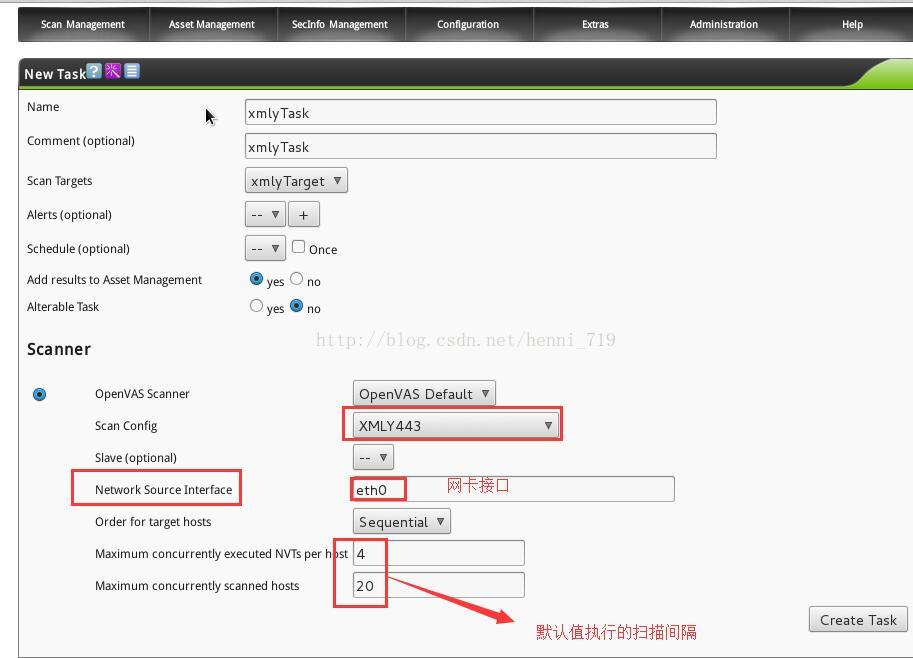 填寫完成的task資訊頁面:
填寫完成的task資訊頁面:
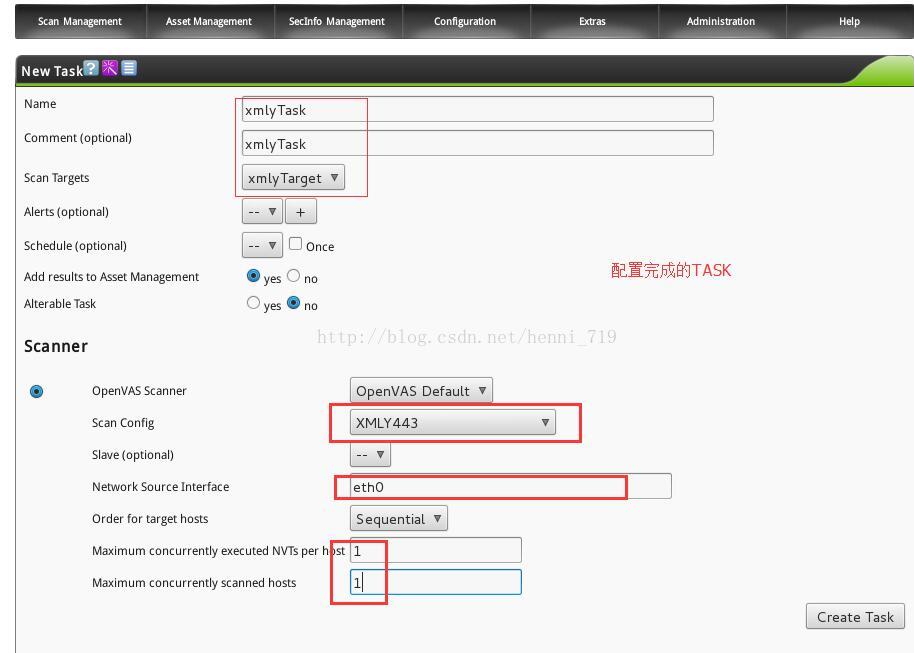 建立並配置成功的task詳細資訊頁面:
建立並配置成功的task詳細資訊頁面:

4.啟動Scan
進入到task主介面,選擇重新整理頻率,並啟動task開始scan:
 執行情況:
執行情況:


5.檢視報告
點選Task狀態條Done,進入到報告頁面,選擇報告型別、匯出的報告型別: 下載報告:
下載報告: